Как проверить батарейку на андроиде?
Как проверить износ аккумуляторной батареи на Android?

Обновлено в июне 2021: добавили полное руководство, как проверить аккумулятор на Андроид и узнать, насколько сильный износ у аккумуляторной батареи.
Вам предстоит проконтролировать:
- 1. состояние контактов (окислы, следы нагрева);
- 2. целостность корпуса (на вздутие батареи);
- 3. соответствие ёмкости (отличия от номинала, динамика);
- 4. иные признаки (нагрев, быстро разряжается, выключения).
Руководство актуально для элементов литий-ионной (и литий-полимерной) электрохимической системы (6 простых фактов о ней).
Прежде чем перейти к руководству, как проверить состояние батареи на Андроиде, мы должны прояснить, что износ химического материала — это нормально. И с каждым циклом гаджет будет разряжаться чуть быстрее.
Это незаметно, когда вы только что купили устройство, но в течение двух-трёх лет эксплуатации его аккумулятор потеряет до 30% ёмкости. Порой даже больше, если пользоваться беспечно.
Ворастает степень износа батареи андроид-гаджета, когда:
- • аккумулятору уже более трёх лет (с момента производства);
- • устройством активно пользовались;
- • при эксплуатации никто не задумывался, почему нельзя заряжать в мороз или хранить в разряженном состоянии.

Руководство, как проверить батарею на Андроид
Самостоятельно проверить батарею на Андроид и определить её «здоровье» можно даже путём внешнего осмотра. Мы остановимся на всех эффективных вариантах, включая доступные измерения.
1. Если аккумулятор съёмный.
Планшеты и смартфоны со съёмной конструкцией аккумулятора предполагают самостоятельную разборку корпуса. Чаще всего нужно поддеть крышку тонким пластиковым инструментом (например, гитарным медиатором).
Если вам неизвестно, съёмная ли у вашего устройства батарея, то рекомендуем проверить информацию в интернете. Если информацию найти не удаётся, то лучше исходить из того, что скорее всего несъёмная (также можете поискать своё устройство в наших инструкциях по замене аккумулятора).
Проверьте коннекторы (контакты)
- — Выключите аппарат,
- — откройте крышку,
- — проверьте, есть ли коррозия на металлических контактах элемента питания (зелёные или белые пятна);
- — наличие коррозии — первый признак серьёзной деградации аккумулятора.
Ищите «Горб» или вздутие
- — Осмотрите корпус батареи на предмет выпуклости («горба»);
- — уделите внимание зазорам в области платы контроллера (не отходит ли);
- — вздувшаяся батарея не лежит ровно на столе и легко раскручивается;
- — при таких деформациях существует угроза разрыва оболочки, вытекания химического вещества и даже воспламенения (не используйте вздувшийся элемент).
Используйте мультиметр
- — Используйте мультиметр в режиме замера напряжения;
- — измерьте напряжение батареи на контактах после полной зарядки;
- — паспортные характеристики обычно соответствуют 3.7В (проверьте в инструкции к телефону, может быть и 3,85В, и 3,6В);
- — отклонения от этого значения (на 0.5-1В и больше) — прямое свидетельство старения.

2. Если аккумулятор НЕсъёмный.
Неразборная конструкция сейчас встречается намного чаще. Большинство моделей смартфонов и планшетов последних лет не дают пользователю легко вытаскивать батарею из корпуса (узнайте, зачем так делают).
Вы всё равно можете получить представление о критических состояниях элемента питания даже с такой конструкцией. Ниже мы указали, что нужно искать.
Корпус деформирован?
- — Осмотрите корпус устройства (нет ли на нём выпуклостей, трещин, увеличения зазоров);
- — при вздутии аккумулятора его «горб» давит на другие компоненты смартфона и планшета;
- — у крышки появляется люфт (скрипы, зазоры);
- — экран может случайно нажиматься или хуже срабатывать на нажатия;
- — изображение иногда искажается в цветах, меняется подсветка, появляются трещины на стекле.
Устройство греется?
- — Изношенный аккумулятор в ряде случаев необоснованно греется (высокая температура в принципе плохо влияет на Li-Ion);
- — после того, как смартфон или планшет полежали без нагрузки на процессор, вы замечаете, что устройство горячее на ощупь;
- — если устройство раньше никогда сильно не нагревалось, а теперь быстро разряжается и греется;
- — иногда нагрев вызывают фоновые процессы (в этом случае мы рекомендуем убедиться, что дело не в аккумуляторе, выполнив программный сброс Андроид).
Есть ли другие признаки?
- — Быстро разряжается и выключается (пример от 30% до 1% и выключился);
- — разряжается скачкообразно (резко со 100% до 92% и долго держит, иногда помогает калибровка долгим зарядом);
- — зависает заряд на каком-то проценте (но чаще всего проблема исправляется программно);
- — если калибровка и другие способы не помогают, индикатор заряда аккумулятора регулярно сбоит, то высока вероятность физического износа (рекомендуется замена);
- — также плохое состояние батареи проявляется, когда она плохо берёт заряд (при комнатной температуре очень медленно заряжается любыми зарядными устройствами или заряжается не до конца).
Подытожим все пункты
- 1. При коррозии на контактах батареи — почистите их, убедитесь, что напряжение на аккумуляторе соответствует штатным цифрам.
- 2. Появление «горба» (вздутие) — окончательный приговор современным литий-ионным и литий-полимерным ячейкам.
- 3. Вздутые аккумуляторы нельзя протыкать и восстанавливать, только менять на новый (иначе вы рискуете электронным устройством и даже своей жизнью).
- 4. При перегревах проверьте фоновые приложения и перечитайте на всякий случай список «иные признаки» выше.
Частые вопросы о том, как проверить батарею на Андроиде
Эта статья впервые размещена три года назад. Мы добавили сюда рубрику с накопившимися ответами на вопросы от тех, кто заказывает у нас аккумуляторы и комментирует наши статьи Вконтакте, Яндекс.Дзен, Medium и в блоге.
Вопрос 1: Как проверить уменьшилась ли ёмкость аккумулятора на Андроид?
Нет ничего точнее профессионального оборудования. Оно лучше всего подходит для измерения ёмкости литиевых элементов питания (например, канадских тестеров Cadex, которые мы используем на нашем производстве в Москве). Самостоятельно можно использовать мультиметр и USB-тестеры (инструкция).
Для самостоятельной проверки состояния аккумулятора допускается использование некоторых Андроид-приложений. Вот список того, что мы проверяли лично на аккумуляторах Андроид-устройств (по ссылкам краткий блиц-обзор возможностей и отличий одних от других, указали нужен ли Root):
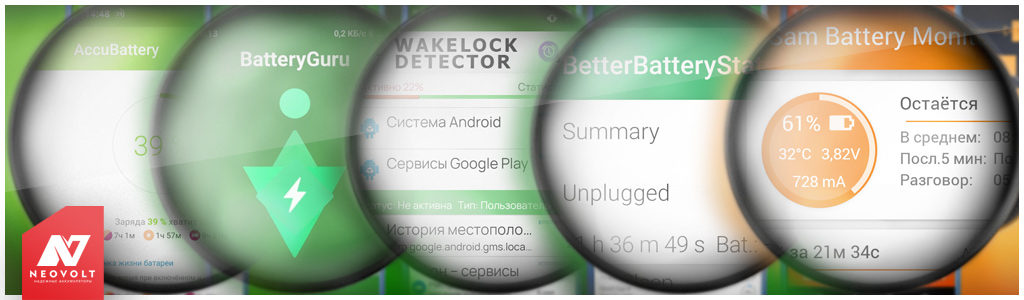
Вопрос 2: Можно ли проверить, насколько уменьшилась ёмкость аккумулятора Андроид-утилитами в самой системе?
Более точная проверка батареи на Андроид действительно ведётся штатными средствами. Google полагается на утилиту по наблюдению за состоянием аккумулятора. Вот только в большинстве версий оболочек функция закрыта от чужих глаз.
На некоторых смартфонах и планшетах её статистика (вместе с температурой и износом) вызывается через сервисное меню. Например, попробуйте известный код в номеронабирателе *#*#4636#*#* (проще запомнить кнопки *#*#INFO#*#*) для Android. Но работает это не всегда (либо информация некорректно отображается).
Вопрос 3: Хочу проверить состояние аккумулятора в андроид-приложении, но от меня требуют Root — зачем?
Если вам необходима расширенная статистика и тестирование аккумулятора, то приложения могут потребовать Root-права. Объективно не рекомендуется открывать доступ к Root-управлению неизвестным и непроверенным приложениям (распространено мошенничество с программами для проверки батарей).
При обычной проверке ёмкости аккумулятора Root-права приложению не требуются. Статистика соберётся за несколько циклов зарядки и разрядки. Графики наглядно покажут степень износа и фактические характеристики элемента питания.
Вопрос 4: Телефон совсем новый, а приложения и система показывают высокий износ (более 50%) — почему?
Если только что купленный новый смартфон или планшет не зарядили до 100% (как это положено), а сразу разрядили до выключения, да ещё и не заряжали какое-то время (так и пролежал разряженным), то программная статистика будет некорректной.
Выполните калибровку. Почти наверняка проблема программная и на самом деле аккумулятор не изношен. Через месяц активного использования и регулярных зарядки-разрядки процент износа скорректируется. Хотя у некоторых моделей требуется обновление прошивки, точного их списка у нас нет.
Вопрос 5: Смартфон вообще странно себя ведёт — то не заряжается, то чёрный экран, то зависает. Что с ним, доктор?
Интересно, что аккумулятор порой действительно может влиять на работу системной платы, процессора, экрана. Как только батарея перестаёт давать нужное напряжение, так начинаются странности в поведении электроники и различные необъяснимые проблемы.
Однако не покупайте новый аккумулятор сразу, чтобы проверить. Лучше отнесите устройство в надёжный сервисный центр для диагностики неисправности. И если там подтвердят неисправность батареи, тогда меняйте (обязательно просите гарантию на аккумулятор — например, у нас она 12 месяцев).
Прежде, чем принять решение о замене аккумулятора, вы можете рассказать о своей ситуации в комментарии — мы подскажем. Ждём ваши сообщения и ВКонтакте @NeovoltRu.
Подпишитесь на нашу группу, чтобы узнавать новости из мира автономности гаджетов, об их улучшении и прогрессе в научных исследованиях аккумуляторов. Подключайтесь к нам в Facebook и Twitter. Мы также ведём насыщенный блог в «Дзене» и на Medium — заходите посмотреть.
Как проверить состояние аккумулятора на Android
Емкость аккумулятора – одна из важнейших характеристик любого телефона. Ведь именно от емкости зависит сколько часов телефон сможет проработать в автономном режиме. К сожалению, в процессе использования состояние аккумулятора ухудшается и время автономной работы неизбежно снижается. В этой статье мы рассмотрим два способа, которые можно использовать для проверки состояния аккумулятора на Android телефонах.
Проверка износа батареи с помощью приложений
Самый простой и доступный способ проверки состояния аккумулятора – это проверка с помощью приложений. Данный вариант не требует каких-либо финансовых затрат и выполняется достаточно быстро. Сейчас в магазине приложений Play Market доступно большое количество приложений для проверки батареи и оценки уровня ее износа.
Конечно, приложения не могут со стопроцентной точностью указать оставшуюся емкость и ресурс батареи, но их оценки позволяют быстро сориентироваться и получить примерное представление о ситуации. Ниже мы рассмотрим несколько приложений, которые можно использовать для проверки батареи.
AIDA64 – это приложение для просмотра технических характеристик Android телефона, а также сбора информации об установленной системе. С помощью AIDA64 можно получить информацию о процессоре, встроенной и оперативной памяти, используемых датчиках, установленных приложениях и самой операционной системе Android. Среди прочего AIDA64 умеет собирать информацию и об установленной батареи.
Для того чтобы проверить состояние аккумулятора на Android телефоне при помощи AIDA64 нужно зарядить устройство на 100%, запустить приложение AIDA64 и открыть раздел «Батарея». Здесь будет отображаться оценка здоровья аккумулятора по версии AIDA64, а также информация об оставшейся и полной ёмкости батареи.

3C Battery Manager – продвинутая программа для наблюдения за состоянием аккумулятора на Android устройствах. Данная программа умеет отображать текущее состоянии батареи, собирать статистику и показывать исторические данные, высчитывать фактическую емкость и оставшееся время автономной работы.
Как и в предыдущем случае, для проверки состояния аккумулятора необходимо зарядить телефон на 100% и запустить приложение. Здесь, на вкладке «Статус», можно посмотреть оценку состояния батареи по версии приложения, а также посмотреть текущую и проектную емкость батареи.
Если вы оставите приложение на телефоне хотя бы на несколько дней, то сможете посмотреть подробную статистику и графики о работе батареи. Используя эту информацию, можно будет более точно оценить, насколько быстро разряжается телефон и в каком состоянии его аккумулятор.

AccuBattery – одна из самых популярных программ для определения состояния аккумулятора. Основным отличием AccuBattery является то, что приложение умеет оценивать состояние батареи на основе статистики, собранной за определенный отрезок времени. Это позволяет получить максимально точное значение состояния аккумулятора.

Для того чтобы узнать состояние аккумулятора с помощью AccuBattery нужно запустить приложение, открыть вкладку «Зарядка» и пролистать в самый низ экрана. Здесь будет доступен блок с информацией о проектной и вычисленной емкостью аккумулятора. Но, для вычисления емкости приложению нужно хотя бы несколько дней, поэтому изначально в этой строке будет пусто.

Также информацию о состоянии аккумулятора можно получить на вкладке «Здоровье». Здесь доступно несколько графиков отображающий износ и емкость батареи телефона. Но, как и в предыдущем случае, для получения этих данных придется подождать несколько дней.
Проверка износа батареи USB тестером
Если вы хотите получить более точную информацию о состоянии аккумулятора вашего Android телефона, то вам понадобится USB тестер. Это небольшое устройство, предназначенное для измерения напряжения и силы тока, который проходит через USB-порт. Также тестеры обычно оснащены функцией замера потребляемой энергии, что позволяет измерить реальную емкость батареи телефона.
Принцип использования USB тестера очень прост. Его нужно подключить в USB порт зарядного устройства, после чего к нему подключается проверяемое устройство и начинается зарядка. После этого на экране USB тестера отображаются текущие параметры зарядки (напряжение, сила тока, потребляемая энергия).

Для того чтобы проверить износ батареи телефона при помощи USB тестера нужно выполнить следующие действия:
- Разряжаем телефон до минимума. Для максимальной точности измерений желательно довести телефон до полного выключения.
- Подключаем USB тестер к блоку питания и сбрасываем его память с помощью кнопки «Reset».
- Подключаем телефон к выходу USB тестера и дожидаемся полной зарядки батареи.
- После завершения зарядки на экране USB тестера будет выведено значение емкости батареи (мАч).
Топ-10 приложений для проверки батареи смартфона


Содержание
Содержание
Если ваш смартфон стал быстро садиться, а его батареи хватает всего на несколько часов, самое время протестировать гаджет на изношенность аккумулятора. Для этого не нужно сдавать его в техсервис. Достаточно воспользоваться любым из предложенных ниже приложений для проверки батарей.
Nova Battery Tester
С помощью этого приложения вы сможете протестировать емкость аккумулятора как на телефоне, так и на планшете. Программа содержит несколько режимов тестинга: быстрый, стандартный и долгий режим. Самые реальные показатели дает стандартное и долгое тестирование. Быстрый режим показывает результаты с ощутимой погрешностью. Полный анализ батареи на «Nova Battery Tester» занимает от 1 до 1,5 часов.

При первом подключении утилита требует выхода в интернет для внесения данных о токе потребления вашего устройства и других характеристик, скачиваемых приложением из собственной онлайн-базы.
Программа бесплатна, русифицирована, имеет простой и понятный интерфейс. В ней нет ничего лишнего, она не виснет и отлично справляется с поставленной перед нею задачей.
Совместимость: Android.
Battery HD Pro
Это приложение не только оценивает состояние аккумулятора, но и имеет массу других связанных функций. Оно показывает, как много времени у вас осталось для телефонных разговоров, просмотра видео и выхода в интернет до того, как в батарее закончится питание. Все эти данные программа анализирует в режиме реального времени, исходя из уровня зарядки аккумулятора.

- калибровка, тесты;
- оценка состояния батареи, ее нагрева, напряжения;
- индикаторы остатка времени до конца заряда в активном и спящем режиме.
Продолжительности калибровки в «Battery HD Pro» – 1–1,5 часа. Интерфейс – русский/английский. Достоинства приложения – точность, много пользовательских настроек, абсолютно бесплатный функционал. Платная версия утилиты отличается от бесплатной только отсутствием рекламы. В остальном они идентичны.
Совместимость: Android, iOS.
Battery Life
Программа для измерения максимальной емкости аккумулятора тестирует систему и производит просчеты в процентном соотношении от 0 до 100. Утилита предоставляет подробный отчет о состоянии батареи:
- уровень заряда;
- температура;
- емкость;
- количество циклов.

Приложение также показывает уровень потребления энергии различными гаджетами, играми и прочими программами, установленными на телефон. В нем есть несколько предустановленных режимов для экономии заряда и ряд функций, позволяющих корректировать настройки для увеличения времени работы аккумулятора. Достоинства «Battery Life» – точность измерений, минимальная нагрузка на систему, быстрая подзарядка.
Совместимость: Android, iOS.
AccuBattery
Программа измеряет емкость батареи, показывает ее загрузку и данные об использовании, позволяет оптимизировать энергорасход и продлевает срок службы аккумулятора.
- информация об оставшемся времени работы батареи в спящем и активном режиме;
- данные о величине расходования ресурсов приложениями;
- оповещения о заряде;
- расчет уровня износа в процессе каждой зарядки.

Вся информация в «AccuBattery» обрабатывается в режиме реального времени. В расчетах учитывается активность экрана – включен он или выключен. С помощью этого приложения вы сможете использовать режим энергоэкономии, отслеживать программы, которые «пожирают» энергию гаджета и получать детализированную статистику. Достоинства программы – отсутствие рекламы, много функционала, простой и понятный интерфейс.
Совместимость: Android.
Power Battery
Это не просто приложение, а целый комплекс по диагностике и уходу за батареей. Здесь есть все: набор тестов для оценки и улучшения производительности элементов питания, встроенные режимы экономии и служба очистки памяти.

- точное определение оставшегося времени работы аккумулятора;
- оценка затрат питания приложениями, установленными на телефоне;
- возможность удаления ненужных программ и мусора, влияющего на расход питания батареи;
- функционал по оптимизации памяти, улучшющий скорость устройства;
- индефикатор аппаратного и программного обеспечения;
- счетчики оставшегося времени на звонки, игры, прослушивание аудио и видео контента;
- оценка состояния аккумулятора: его износ, температура, емкость, напряжение;
- возможность создания энергосберегающего режима с учетом личных предпочтений пользователя.
Многие функции в «Power Battery» могут использоваться в автоматическом режиме. При их активизации приложение самостоятельно отключает энергозатратные программы, переводит телефон в режим экономии и очищает память от ненужного мусора. У программы есть свое собственное сообщество, где общаются ее пользователи. Она обладает большим функционалом и предоставляет его абсолютно бесплатно.
Совместимость: Android.
Battery Alarm
Хорошее приложение со стандартным набором тестов, настроек и дополнительным пользовательским функционалом. С помощью этой программы вы сможете оценивать состояние батареи в режиме реального времени, оптимизировать ее работу и расход электроэнергии.

- базовая информация: состояние, температура и напряжение батареи;
- контроль за временем зарядки – предупредительный сигнал по завершении и автовыключение;
- энергосберегающие настройки;
- продуманный режим уведомлений.
«Battery Alarm» не дает нагрузку на систему, работает даже в спящем режиме, имеет небольшой размер и очень простую графику. Достоинства – нет рекламы. Недостатки – англоязычный интерфейс.
Совместимость: Android, iOS.
GSam Battery Monitor
Приложение отображает подробную информацию о состоянии аккумулятора и его работоспособности, позволяет управлять энергоресурсами телефона и увеличивает его время работы за счет отключения ненужных программ. В «GSam Battery» есть множество информационных виджетов:
- % оставшегося заряда;
- время полного расхода батареи в активном и пассивном режиме;
- температура и напряжение аккумулятора;
- статистические данные о расходовании энергоресурсов за предыдущие дни.

Эта программа дает точный подсчет и вычисляет даже скрытые приложения, увеличивающие расход батареи в несколько раз. Плюсы – эффективно выполняет свои задачи. Минусы – потребляет много электроэнергии.
Совместимость: Android.
3C Battery Monitor Widget
Это приложение достаточно точно оценивает состояние аккумулятора, его емкость и нагрев, анализирует статистику разряда/заряда в режиме реального времени и отображает информацию в виде графиков.

- низкий расход энергии;
- простая графика;
- непрерывный мониторинг;
- гибкие настройки.
Приложение позволяет осуществлять калибровку батареи как в ручном, так и в автоматическом режиме. Основной набор функций программы предоставляется бесплатно, но есть и платные улучшения.
Совместимость: Android.
Battery Doctor
Утилита оценивает ресурс батареи и продлевает ее жизнеспособность. Она увеличивает время заряда аккумулятора, оценивает источники и объем расходования энергоресурсов.

Что может приложение:
- дает точную оценку оставшегося времени использования гаджета по текущему уровню заряда;
- предоставляет возможность отслеживать программы с большим расходом энергии;
- дает советы по экономии питания;
- контролирует процесс подзарядки.
Программа самостоятельно выключает приложения с большим расходом энергии, улучшает срок службы батареи и ускоряет работу устройства. Особенности утилиты – русский язык, удобный интерфейс, точность вычислений.
Совместимость: Android, iOS.
Ampere
Отличительные особенности «Ampere» – это отсутствие лишнего функционала и простой интерфейс. Приложение показывает подробную информацию о состоянии батареи, оценивает уровень ее заряда, температуру и напряжение.

Также утилита анализирует скорость подзарядки и отображает время до ее окончания. Благодаря такому функционалу программу можно использовать не только для тестирования батареи, но и для оценки качества зарядных устройств – чем выше скорость, тем лучше оборудование.
Совместимость: Android.
Как проверить состояние аккумулятора смартфона?
Константин Иванов
Неважно, какие характеристики у вашего телефона, если с его аккумулятором что-то не в порядке. К сожалению, даже правильное обращение с батареей и соблюдение всех инструкций не может обезопасить ее от деградации со временем и потери части емкости. Не всегда понятно, находится ли ваш аккумулятор в добром здравии или требует замены, поэтому здесь мы приводим несколько способов узнать это.

Визуальный осмотр
Не нужно быть специалистом, чтобы отличить «здоровую» батарею от испорченной. По факту, большая часть проблем различима невооруженным глазом. Если в вашем телефоне извлекаемый аккумулятор, выньте его, предварительно выключив аппарат и посмотрите, нет ли таких симптомов, как разбухание, коррозия вокруг металлических контактов, зеленоватые или белые пятна. Если подобное имеет место, так недолго и расстаться с телефоном. Если обнаружили подозрительные пятна или искривления формы аккумулятора, не откладывая, обратитесь к производителю по поводу замены или приобретите новый аккумулятор. Ни в коем случае не ставьте проблемный аккумулятор обратно, чтобы внутрь аппарата не пролился электролит и ничего в нем не повредил. Место «больного» отныне в пластиковом мешочке, а в перспективе – в переработке.



«Тест на вращение»
Батареи на основе лития деградируют с каждым циклом, а неправильное хранение только усугубляет ситуацию – например, перегрев или переохлаждение значительно укорачивают батарее жизнь. Еще один отличный способ убить батарею – разрядить в ноль и оставить так на долгое время. Постепенно аккумулятор может распухать, причем это происходит в течение недель и даже месяцев. Небольшой изгиб не сразу-то и заметишь. Сделать это поможет небольшой тест: положите аккумулятор (конечно, извлекаемый) на плоскую поверхность и покрутите. Если он легко вращается, это нехороший признак.

вот так батарея делать не должна
Как быстро теряется заряд?
Не все аккумуляторы можно быстро и легко вынуть и рассмотреть. В этом случае стоит начать с того, что уделить пристальное внимание быстроте разряда батареи. Насторожить должна потеря двух и более процентов сразу и, конечно, быстрый разряд до нуля за несколько часов. Эти признаки свидетельствуют о том, что с аккумулятором скоро можно попрощаться.
Другие способы
А эта информация в большей степени для владельцев айфонов, несмотря на специфику раздела. Если читают материал исключительно приверженцы Android, что ж, они всегда могут поделиться информацией с людьми по ту сторону баррикад. Возможно, те и не знают, что их аппараты следят за тем, сколько раз заряжался аккумулятор, а также за тем, какую реальную емкость он имеет. Предполагается, что эта информация будет доступна только персоналу Apple, так что в меню настроек ее не выкопать. К счастью, это ограничение можно обойти. Потребуется iBackupBot – универсальная утилита для «яблочных» устройств. Когда вы подключите айфон к компьютеру и запустите ее, вы получите доступ к нужным сведениям. Выберите свое устройство в списке, нажмите More information, здесь вы найдете сведения о количестве циклов заряда аккумулятора и его текущую емкость. Если показатель полной емкости намного меньше, чем показатель изначальной, пора менять аккумулятор (не забываем, что батарея на основе лития теряет до 20% емкости после 500 циклов).


Ну а теперь возвращаемся к нашим устройствам на Android. Само собой, в них также можно найти информацию о «здоровье» батареи. Чтобы это сделать, попробуйте ввести код *#*#4636#*#* в обычном номеронабирателе, и это позволит вам попасть в меню, где содержится информация о батарее.

Если код не работает, попробуйте приложение Battery от MicroPinch – здесь вы увидите состояние вашего аккумулятора, а также температуру и напряжение.
Как проверить износ аккумулятора на Android
Думаю, вы ещё не успели забыть, что в конце 2017 года Apple уличили в тайном замедлении старых iPhone. Первое время в Купертино отмалчивались, а потом объяснили, что это было сделано для того, чтобы обеспечить стабильную работу смартфонов с изношенными аккумуляторами. Технически так и было, поскольку замедление не касалось аппаратов, чьи батареи не имели признаков износа. Однако суд это не убедило, и Apple обязали выплатить пострадавшим компенсацию общей суммой порядка 500 миллионов долларов. Android-смартфоны, конечно, не страдают от той же проблемы, что iPhone, но проверить износ их аккумуляторов всё равно можно.

Смартфон стал быстро разряжаться? Скорее всего, его аккумулятор уже износился
Существует масса приложений для Android, которые определяют степень износа аккумулятора, однако лучшим считается AccuBattery. Вообще, это довольно универсальный инструмент, которые разрушает мифы об аккумуляторах и даёт советы по правильному использованию, способствуя тем самым увеличению срока его службы.
Как узнать, что аккумулятор изношен
Прежде чем вы сможете проверить, насколько изношен аккумулятор вашего смартфона, вам придётся откалибровать приложение. То есть мало просто установить его на устройство, нужно ещё какое-то время попользоваться им. Это позволит приложению проанализировать множество разных показателей – от фактической ёмкости аккумулятора до скорости разрядки, — чтобы предоставить отчёт. Двух недель будет достаточно, тем более что все измерения производятся в пассивном режиме и ничего делать вручную вам не придётся.
Четверть владельцев смартфонов скучают по съемным аккумуляторам. Почему?
- Скачайте AccuBattery из Google Play;
- Запустите приложение и перейдите во вкладку «Зарядка»;
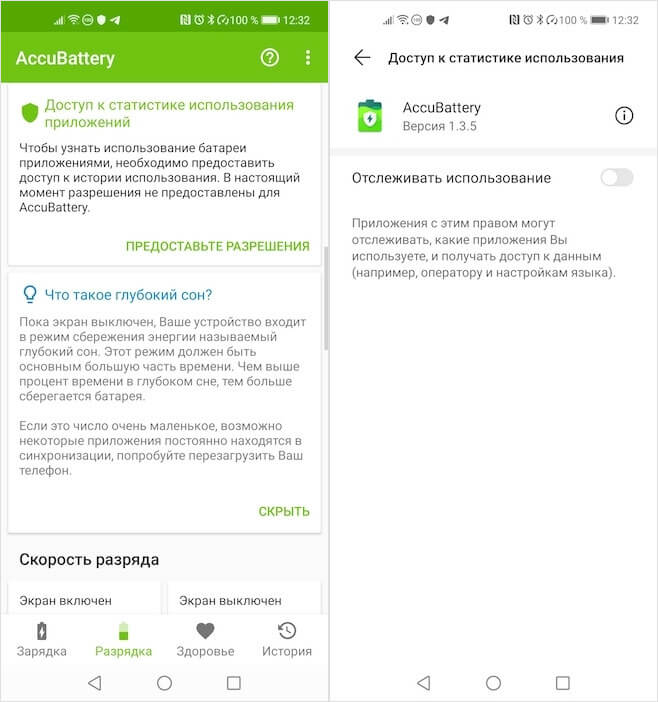
Без запрошенных привилегий приложение не сможет анализировать работу аккумулятора
- Разрешите приложению анализировать работу устройства;
- Заряжайте смартфон по мере разрядки и следите, как во вкладке «Здоровье» меняется график износа.
Вообще, что такое износ аккумулятора? Износ представляет собой потерю аккумулятором части своей ёмкости, из-за чего он постепенно теряет способность к накапливанию энергии. Износ – вещь небыстрая, потому что наступает по истечении нескольких месяцев, а может быть, даже лет использования, и относительная, поскольку у всех проявляется в разное время. Однако есть показатели износа, которые могут считаться нормальными. Например, 10% в год. То есть, если за год использования аккумулятор потерял 10% ёмкости, это, в общем говоря, нормально.
Когда нужно менять батарею смартфона
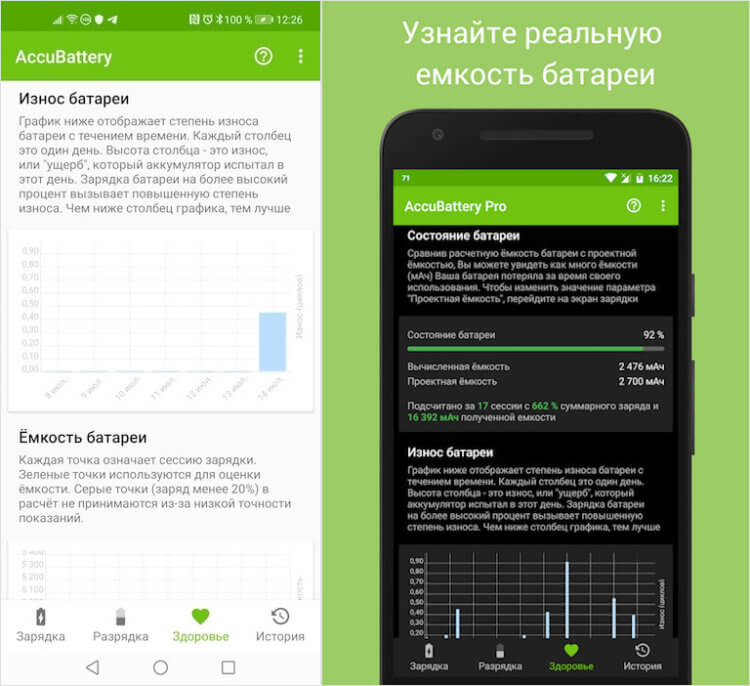
Отследить степень износа можно в разделе «Здоровье»
А вот износ в 20% и остаточная ёмкость в 80% — уже считаются довольно серьёзными. Как правило, к этой цифре аккумулятор приходит на второй год использования либо по его истечении. То есть после этого батарею лучше заменить, потому что она, во-первых, начинает хуже держать зарядку, а, во-вторых, приобретает склонность к самопроизвольным перезагрузкам и отключениям. Именно от них Apple в своё время пыталась избавить свои смартфоны, урезая производительность процессора, скачки напряжения которого изношенный аккумулятор банально не выдерживал.
Как правильно заряжать смартфон
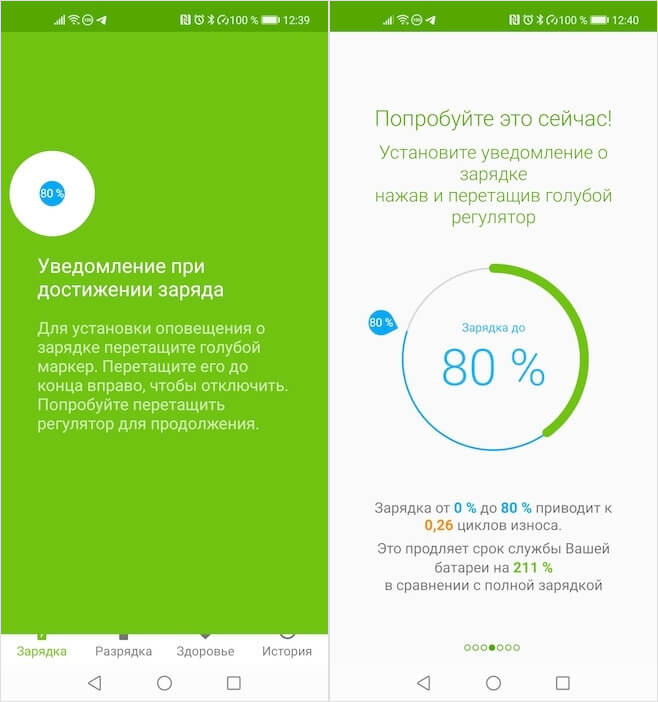
Заряжайте аккумулятор до 80% и это сильно отсрочит износ
Можно ли отсрочить износ аккумулятора? Конечно, можно, и AccuBattery может в этом помочь. Разработчики, которые создавали своё приложение, основываясь на многолетних исследованиях, пришли к выводу, что зарядка до 80 приводит к 0,26 циклов износа вместо 1 цикла, к которому приводит зарядка до 100%. Это продлевает срок службы аккумулятора на 211%, что довольно неплохо. Поэтому включите оповещения о зарядке до 80% и не позволяйте смартфону заряжаться дольше. Для этого просто перейдите в раздел «Зарядка» и перетащите синий ползунок в положение 80%.
Можно подумать, что это бессмысленно, однако это не так. Например, в автомобилях Tesla используется аналогичная методика зарядки. По словам Илона Маска, она позволяет продлить срок службы аккумулятора. Поэтому в приложении для управления автомобилем даже есть специальная надстройка, которая позволяет ограничить подачу тока при достижении аккумулятором зарядки в 80%. Думаю, это достаточно весомый аргумент в пользу того, чтобы начать применять данную методику. В конце концов, вреда ни вам, ни аккумулятору смартфона она точно не принесёт.

Новости, статьи и анонсы публикаций
Свободное общение и обсуждение материалов
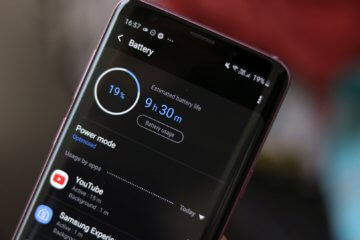
Наверное, каждый из нас, независимо от смартфона и ёмкости аккумулятора, пытается сберечь его ресурс и растянуть зарядку как можно дольше. Даже если у вас Galaxy S20 Ultra с батарейкой на 5000 мА*ч и высочайшей энергоэффективностью, скорее всего, для вас является вопросом чести вытянуть из него хотя бы лишние 20-30 минут. Добиться этого можно разными способами – от перевода смартфона в режим энергосбережения до отключения беспроводных интерфейсов и понижения частоты обновления экрана. Но почти всегда это компромисс, с которым приходится мириться. Однако есть такой способ, который и зарядку сэкономит, и вас не ограничит.
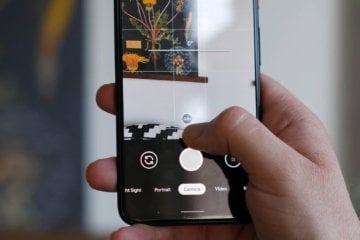
Обилие камер, которыми пестрят современные смартфоны, — это ещё не гарантия хороших фото. Большое значение имеет программное обеспечение, которому зачастую удаётся наделить невероятными возможностями даже проходной и не самый новый модуль. Именно по этой причине стали так популярны порты Google Camera, которая снабжала даже бюджетные смартфоны полноценными ночным и портретным режимами съёмки, а также повышала общее качество снимков, делая их более насыщенными, детализированными и контрастными. Но Google Camera – это только половина успеха. Другая половина – поддержка Camera2 API.

WhatsApp – достаточно запутанный мессенджер. Столько условных символов и обозначений, как в нём, пожалуй, нет больше нигде. Все эти галочки – серые или синие, — внутричатовые уведомления и резервные копии только усложняют его восприятие рядовыми пользователями. По этой причине у большинства попросту не получается разобраться с чем-то самостоятельно, и они вынуждены искать ответ на свой вопрос в интернете. К счастью, на помощь приходят создатели мессенджера, объясняя, например, как узнать, что вас заблокировали в WhatsApp.
